华硕主板u盘启动后鼠标键盘失灵 U盘启动后键盘失灵怎么解决
更新时间:2024-04-25 16:59:26作者:yang
当我们使用华硕主板进行U盘启动时,有时候会遇到键盘和鼠标失灵的问题,这给我们的操作带来了不便,但是不用担心,这个问题是可以解决的。接下来我们将介绍一些解决方法,帮助您顺利解决这一困扰。
具体步骤:
1、电脑开机按快捷键进入BIOS界面,如下图所示:
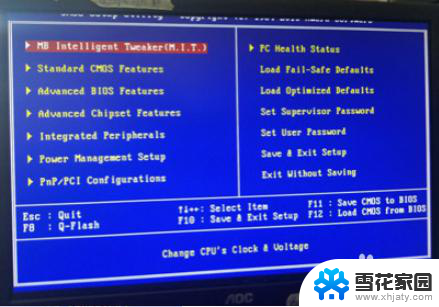
2、找到Integrated Peripherals选项,回车,如下图所示:

3、在新界面中,找到USB Keyboard Function和USB Mouse Function两个选项,都改为Enabled,如下图所示:
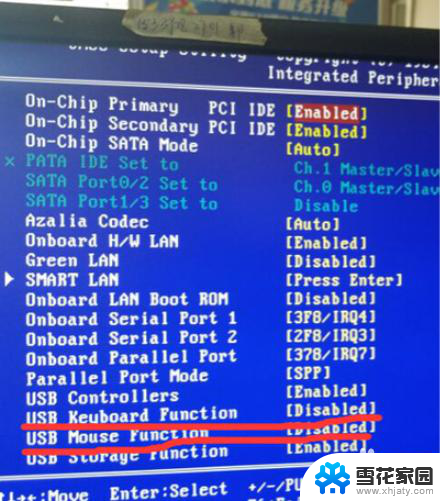
4、修改完成后,按F10保存,并且重启电脑,再次选择U盘启动,你就会发现鼠标和键盘都可以使用了。
以上就是华硕主板U盘启动后鼠标键盘失灵的全部内容,如果您还有不明白的地方,可以根据小编的方法来操作,希望能够帮助到大家。
华硕主板u盘启动后鼠标键盘失灵 U盘启动后键盘失灵怎么解决相关教程
-
 华硕主板启动快捷键 华硕主板U盘启动快捷键设置方法
华硕主板启动快捷键 华硕主板U盘启动快捷键设置方法2024-01-06
-
 鼠标键盘偶尔失灵 如何修复键盘鼠标间歇性失灵
鼠标键盘偶尔失灵 如何修复键盘鼠标间歇性失灵2024-02-24
-
 华硕台式电脑怎么设置u盘启动 华硕主板如何设置BIOS从U盘启动
华硕台式电脑怎么设置u盘启动 华硕主板如何设置BIOS从U盘启动2024-03-23
-
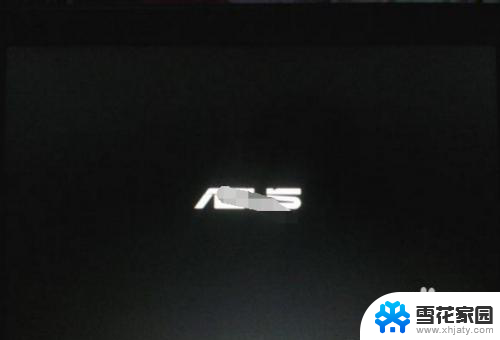 华硕进u盘启动 华硕笔记本u盘启动设置方法
华硕进u盘启动 华硕笔记本u盘启动设置方法2024-04-22
- 台式键盘按键失灵怎么恢复 台式电脑键盘失灵原因
- 映泰主板u盘启动快捷键 映泰主板一键u盘启动快捷键设置教程
- 华硕电脑进入u盘启动按什么键 华硕笔记本U盘启动设置方法
- 技嘉u盘启动bios设置方法 技嘉主板bios如何选择u盘启动
- 鼠标失灵怎么关机重启 电脑鼠标失灵重启解决方法
- 华硕笔记本快捷键进入u盘启动 华硕笔记本如何设置u盘启动
- 为什么u盘插在有的电脑上显示不出来 U盘在电脑上无法显示
- windows怎么切屏 电脑怎么切换显示屏
- 腾讯会议摄像头未检测到设备 电脑腾讯会议摄像头无法识别
- 连接上共享打印机无法打印 网络打印机连接正常但无法打印的原因
- 台式电脑装音响没声音,,怎么回事 电脑插上音箱没声音怎么处理
- 页眉在哪里设置 word Word文档页眉设置方法
电脑教程推荐
- 1 腾讯会议摄像头未检测到设备 电脑腾讯会议摄像头无法识别
- 2 windows开机进入欢迎使用后无响应 电脑桌面卡顿无响应怎么办
- 3 bios怎么用u盘启动 不同BIOS版本下U盘启动设置
- 4 电脑显示器休眠怎么设置 电脑休眠时间如何设置
- 5 电脑与电脑用网线连接 两台电脑如何用网线直连传输数据
- 6 windows系统账户名是哪个 windows系统怎么查看账户名
- 7 鼠标的上下滚动变成了调节音量 鼠标一滚动就调节音量设置方法
- 8 联想b575笔记本电脑摄像头在哪里查看 联想笔记本自带摄像头打开步骤
- 9 adobe acrobat怎么设置中文 Adobe Acrobat DC怎么切换语言为中文
- 10 电脑蓝屏0x0000008e怎么修复 电脑蓝屏0x0000008e修复步骤